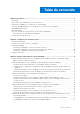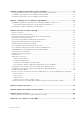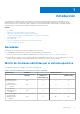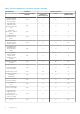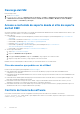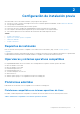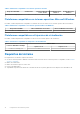Módulo de servicio de Dell EMC iDRAC 4.0.1 Guía del usuario Mayo 2021 Rev.
Notas, precauciones y advertencias NOTA: Una NOTA indica información importante que le ayuda a hacer un mejor uso de su producto. PRECAUCIÓN: Una PRECAUCIÓN indica la posibilidad de daños en el hardware o la pérdida de datos, y le explica cómo evitar el problema. AVISO: Un mensaje de AVISO indica el riesgo de daños materiales, lesiones corporales o incluso la muerte. © 2021 Dell Inc. o sus subsidiarias. Todos los derechos reservados. Dell, EMC y otras marcas comerciales son marcas comerciales de Dell Inc.
Tabla de contenido Capítulo 1: Introducción...................................................................................................................5 Novedades..............................................................................................................................................................................5 Matriz de funciones admitidas por el sistema operativo..................................................................................................
Capítulo 4: Configuración del módulo de servicio del iDRAC.............................................................. 22 Configuración del módulo de servicio de iDRAC desde la interfaz web de iDRAC..................................................... 22 Configuración del módulo de servicio del iDRAC desde RACADM............................................................................... 22 Configuración del módulo de servicio del iDRAC desde WS-Man......................................................
1 Introducción El módulo de servicio de iDRAC (iSM) es un módulo de software ligero que puede instalar en servidores PowerEdge yx5x. iSM complementa las interfaces del iDRAC: interfaz de usuario (IU), CLI de RACADM, Redfish y administración de servicios web (WSMan) con datos de monitoreo adicionales. Puede configurar las funciones del iSM desde el sistema operativo compatible según las características que se instalan y las necesidades de integración exclusivas del entorno.
Tabla 1.
Tabla 1. Funciones admitidas por cada sistema operativo compatible Características Servidores Sistemas operativos Productos serie PowerEdge admitidos Microsoft Windows (incluidos los sistemas HyperV) Linux Virtualización (VMware ESXi) Actualizar automáticamente la instalación del iSM yx5x Sí Sí ND Correlación de almacenamiento del servidor (S2D) yx5x Sí ND ND Monitoreo S.M.A.R.T en modo AHCI yx5x Sí Sí Sí Monitoreo S.M.A.R.
Descarga del iSM Para descargar el iSM: 1. Vaya a Dell.com/support. 2. En el sitio de soporte, haga clic en Examinar todos los productos > Software > Administración de sistemas empresariales > Administración de sistemas empresariales remotos > Módulo de servicio de iDRAC > Módulo de servicio de iDRAC: versiones actuales > Controladores y descargas.
2 Configuración de instalación previa Antes de instalar el servicio de módulo de la iDRAC (iSM), asegúrese de lo siguiente: ● ● ● ● ● ● Tener acceso a yx5x o servidores PowerEdge recientes. Para ver la lista de plataformas admitidas, consulte Plataformas admitidas. Tener privilegios de administrador. Lea las instrucciones de instalación para el sistema operativo. Lea las notas de versión y la Matriz de compatibilidad de software de sistemas que correspondan.
Tabla 3. Plataformas compatibles con sistemas operativos de Linux Dispositivos Dell EMC Ubuntu 20.04 SUSE Linux Enterprise Server 15 SP2 Red Hat Enterprise Linux 8.3 Red Hat Enterprise Linux 7.9 Servidores PowerEdge yx5x Sí Sí Sí Sí Plataformas compatibles con sistemas operativos Microsoft Windows En la tabla, se indican las plataformas compatibles con el Módulo de servicio de iDRAC 4.0.1 en sistemas operativos Microsoft Windows. Tabla 4.
3 Instalación del módulo de servicio del iDRAC Se puede instalar la iDRAC Service Module (iSM) en cualquiera de los siguientes sistemas operativos: ● Microsoft Windows ● Linux ● VMware ESXi Para obtener la lista de sistemas operativos compatibles con el iSM, consulte Sistemas operativos admitidos.
Puede realizar una instalación manual o automatizada mediante los conmutadores de línea de comandos correspondientes. Puede instalar el iSM a través del mecanismo de inserción mediante consolas como OpenManage Essentials (OME). NOTA: Realice los siguientes pasos solo si la ruta del módulo PowerShell de otro fabricante no aparece en el entorno del sistema operativo: 1. Vaya a SYSMGMT > iSM > Windows, luego ejecute iDRACSvcMod.msi. Se muestra el Módulo de servicio de la iDRAC ˗ Asistente de InstallShield. 2.
● Para instalar el módulo de servicio de iDRAC mediante el uso de la instalación silenciosa, escriba msiexec /i iDRACSvcMod.msi /qn en la solicitud de comandos. ● Para generar los archivos de registro de instalación, escriba msiexec /i iDRACSvcMod.msi /L*V ● Para replicar los registros Lifecycle Controller en un grupo existente o una carpeta personalizada, escriba msiexec /i iDRACSvcMod.
Se muestra el módulo de servicio de iDRAC ˗ asistente de InstallShield. 2. Haga clic en Siguiente. 3. Seleccione Modificar. 4. Active o desactive las funciones según sea necesario y, luego, haga clic en Siguiente. Aparece la ventana Replicación del registro de Lifecycle Controller. 5. Especifique la ubicación en la que necesita que se repliquen los archivos de registro de LC.
Desinstalación desatendida del módulo de servicio del iDRAC mediante el ID del producto Escriba msiexec /x {6D976254-11A8-478F-8A34-7664706C7F04} /qn para desinstalar el módulo de servicio del iDRAC con el ID de producto. Desinstalación del módulo de servicio del iDRAC mediante la función Agregar o Quitar Para desinstalar el iSM mediante la opción Agregar o Quitar del panel de control, vaya a Inicio > Panel de control > Programas y características .
2. Cierre todos los sistemas operativos invitados en el host ESXi y ponga el host ESXi en modo de mantenimiento. 3. Si utiliza la CLI de vSphere en Windows, diríjase al directorio en el que están instaladas las utilidades de la CLI de vSphere. Si utiliza la CLI de vSphere en Linux, ejecute el siguiente comando desde cualquier directorio: En el caso de VMware ESXi 7.x: esxcli --server
Instalación del módulo de servicio de iDRAC mediante vSphere Lifecycle Manager en vSphere Client NOTA: Antes de realizar la instalación, asegúrese de que el iSM descargado sea compatible con VMware ESXi 7.x. Para instalar el iSM mediante vSphere Lifecycle Manager (vLCM) en vSphere Client (VC), realice los siguientes pasos: 1. Instale vSphere Client (VCSA) en un sistema operativo Microsoft Windows compatible. 2. Inicie sesión en vSphere Client mediante la Web. 3.
Desinstalación del módulo de servicio del iDRAC en VMware ESXi Para desinstalar el iSM en VMware ESXi, utilice el siguiente comando: ● En el caso de VMware ESXi 7.x: esxcli software component remove -n DEL-dcism ● En el caso de VMware ESXi 6.x: esxcli software vib remove -n dcism Instalación del módulo de servicio de iDRAC en sistemas operativos Linux compatibles iSM está empaquetado en un solo de Red Hat Package Manager (rpm).
Tabla 8. Dependencias de instalación de Linux Comandos ejecutables Nombre de paquete ● redhat-lsb-core SUSE Linux Enterprise Server ● insserv systemctl systemd curl libcurl openssl libssl Instalación del módulo de servicio del iDRAC en sistemas operativos Linux 1.
Tabla 9.
Puede desinstalar el paquete del OSC mediante el comando dpkg --purge dcism-osc. Instalación del módulo de servicio del iDRAC cuando el modo de bloqueo de la configuración del sistema está activado en iDRAC Cuando la función de modo de bloqueo de la configuración del sistema está activado a través de iDRAC, no se pueden realizar operaciones de configuración para el iSM. Todas las funciones que se activaron antes de activar el modo de bloqueo de la configuración del sistema seguirán estando activadas.
4 Configuración del módulo de servicio del iDRAC Las funciones del módulo de servicio del iDRAC pueden configurarse de manera remota mediante diversas interfaces de iDRAC, como la interfaz del usuario, la CLI y WS-Man.
Configuración del módulo de servicio del iDRAC desde WS-Man Se puede acceder al iSM y configurarlo a través de WS-Man mediante el siguiente comando: winrm i ApplyAttributes http://schemas.dmtf.
5 Configuraciones de seguridad y compatibilidad El módulo de servicio del iDRAC (iSM) se implementa con la configuración de seguridad predeterminada para protegerse frente a determinados incidentes, como secuestro de DLL, manipulación de DLL, divulgación de información. En esta sección, se resume sobre la configuración de seguridad con la que está instalado el iSM.
Esta función realizará la verificación de rutas y la verificación de firma de Authenticode para las DLL y los objetos compartidos. Y el evento de falla se desencadena en caso de que se produzca un error de autenticación de objetos compartidos y DLL. Si la validación de autenticación no se realiza correctamente, la biblioteca correspondiente no se carga y se audita en el archivo de registro del sistema operativo.
6 Funciones de monitoreo del iSM Con iSM, puede monitorear y administrar aspectos del rendimiento del servidor, incluido el ciclo de encendido, la seguridad, las alertas, además de la administración de dispositivos específicos para optimizar y mantener el estado y la disponibilidad del sistema. NOTA: FullPowerCycle y SupportAssist en la caja son compatibles con servidores PowerEdge yx5x. Temas: • • • • • • • • • • • • • • • • • • • Monitoreo S.M.A.R.
Si el disco es compatible con las funcionalidades S.M.A.R.T y está habilitada la función, el iSM monitorea los discos y genera eventos según corresponda. El período de monitoreo predeterminado es de 24 horas y no se puede configurar manualmente. Solo se monitorearán los eventos PDR16 (falla predictiva) y PDR22 (umbral de temperatura superado). Si hay un error del sistema operativo debido a un error S.M.A.R.T de la unidad, el sistema operativo no detecta el evento.
Puede configurar tres parámetros de esta función en las interfaces de iDRAC: 1. Estado de vigilancia: el estado predeterminado se habilita cuando OMSA no está presente y cuando el sistema operativo de vigilancia o BIOS están deshabilitados. 2. Tiempo de espera de vigilancia: el valor predeterminado es de 480 segundos. El valor mínimo es de 60 segundos y el máximo es de 720 segundos. 3.
El requisito previo para administrar el hardware o el firmware es tener una conexión dedicada entre un dispositivo y la interfaz de iDRAC admitida. Cuando se usa la función de acceso de iDRAC a través del sistema operativo del host, puede conectarse a una interfaz de iDRAC desde una IP del sistema operativo host o, independientemente de la conexión, entre un dispositivo y una red dedicada de iDRAC. Esta función le permite supervisar el hardware o firmware, incluso si el iDRAC no está conectado a la red.
Tabla 11.
La función FullPowerCycle permite que el administrador pueda conectar o desconectar la alimentación auxiliar de forma remota, sin tener que visitar el centro de datos. Esta función es compatible con servidores PowerEdge yx5x. Cuando se emite una solicitud FullPowerCycle mediante esta interfaz, la alimentación del sistema no se ve inmediatamente afectada. En su lugar, se configura un indicador que se consultará cuando el sistema pasa al estado S5.
de información de hardware, archivos de registro de la controladora RAID, sistema operativo y datos de aplicaciones. A continuación, se detallan las funciones que son compatibles: ● Registro de SupportAssist: iSM admite el registro de SupportAssist. Esta es una actividad que se puede realizar una vez. Puede ingresar la información solicitada, como el nombre, el correo electrónico, la dirección y el número, y completar el proceso de registro.
En la página de SupportAssist, si navega a la parte inferior puede ver la información de contacto. 9. Haga clic en la opción Editar a la hora de realizar cualquier cambio en la información de contacto primario o secundario. 10. Haga clic en Aceptar para aplicar los cambios. Recopilación SupportAssist La función de recopilación de SupportAssist en iDRAC recopila y comprime la información sobre el hardware, el sistema operativo y los datos de aplicación relevantes.
Correlación de eventos de software con fallas de hardware para Microsoft SDS iSM monitorea los archivos de registro de eventos para alertas o eventos del pool de almacenamiento de hardware con la función de correlación de almacenamiento del servidor. El subsistema de almacenamiento del servidor se monitorea cuando se utilizan las controladoras de almacenamiento de Dell EMC en el modo RAID.
Tabla 15. Mensaje de eventos de Windows asignado en los registros de LC monitoreados en la correlación de eventos de S2D Origen de eventos de Windows: SourceID Mensaje de evento del sistema Asignado al registro de LC del iDRAC almacenamiento no se conectará.
Registro S.M.A.R.T histórico Los archivos de registro S.M.A.R.T históricos se recopilan desde un chipset de controlador de controladora SATA o de un dispositivo de controladora RAID del software cada 24 horas, si se habilita esta función. Los archivos de registro S.M.A.R.T históricos se recopilan en un intervalo programado en el iSM y se envían a iDRAC. iDRAC agrupa estos archivos de registro S.M.A.R.T históricos como parte de la recopilación de SupportAssist que se configura.
Notificaciones por correo electrónico Puede establecer las preferencias de notificación de correo electrónico cuando se abra un nuevo caso de asistencia o se carga una nueva recopilación de SupportAssist. En el menú desplegable Recibir notificaciones por correo electrónico, seleccione No o Sí. También puede seleccionar la preferencia de idioma.
8. En la sesión Monitoreo, verifique que la opción Obtención de SNMP a través del sistema operativo del host está activada. 9. Abra una nueva ventana de “Configuración de PuTTY”, proporcione su dirección IP de nombre del host y haga clic en Abrir. 10. Haga clic en Sí para activar la Alerta de seguridad de PuTTY. 11. Inicie sesión en iDRAC con el uso de las credenciales correctas. 12. Escriba racadm get iDRAC.ServiceModule.HostSNMPGet e ingrese. Compruebe si HostSNMPGet está habilitado.
Inicio de sesión único en la interfaz de usuario de iDRAC desde el escritorio de administradores del sistema operativo del host Visión general Los administradores del host pueden iniciar iDRAC desde dentro del sistema operativo del host con IPv6. El iniciador de SSO de iDRAC requiere un entorno de escritorio como GNOME o K Desktop Environment (KDE) en el sistema operativo del host. NOTA: Los usuarios que no son administradores no pueden acceder a esta función en el sistema operativo del host.
Cuando una sesión de inicio de sesión único de iDRAC está activa en el sistema operativo del host, si se cierra el terminal relacionado, también se cierra el navegador con la sesión de inicio de sesión único. NOTA: Asegúrese de invocar el iniciador de GUI de iDRAC a partir de una interfaz de usuario compatible con la interfaz de usuario. Requisitos previos Paquetes de Linux: 1. Navegadores como Mozilla Firefox 2.
7 Preguntas frecuentes En esta sección, se muestran algunas preguntas frecuentes sobre el módulo de servicio de la iDRAC (iSM). La comunicación del iSM con la iDRAC cambia del protocolo IPv4 al IPv6 La comunicación del iSM con la iDRAC cambia del protocolo IPv4 al IPv6, cuando ejecuta ifconfig iDRAC down cuando el iSM se comunica con la iDRAC a través de IPv4. Tabla 16.
Varias sesiones de inicio de sesión único de la iDRAC están activas en las direcciones ULA e IPv4 Se crean varias sesiones cuando el usuario cambia la dirección IPv4 o ULA en el iSM. La dirección IP antigua se elimina finalmente. Solución alternativa: Eliminación manual de la dirección IP antigua. ¿Debo desinstalar OpenManage Server Administrator antes de instalar o ejecutar iSM? No.
¿Cuál es el nivel de permiso mínimo que se requiere para instalar el iSM? Para instalar el iSM, debe tener privilegios de nivel de administrador del sistema. Veo el mensaje “No es posible la comunicación entre el iSM y iDRAC mediante el canal de paso del sistema operativo a la iDRAC” en el registro del sistema operativo, incluso cuando el paso del sistema operativo a iDRAC a través de USBNIC está configurado correctamente.
embargo, IPMI no responde y no puedo solucionar el problema. Si intenta utilizar la función de restablecimiento completo remoto de la iDRAC en el sistema operativo VMware ESXi, los controladores de IPMI dejan de responder. Debido a ello, la comunicación del iSM se ha detenido. Es posible que tenga que reiniciar el servidor y carga el controlador IPMI nuevamente para resolver el problema.
¿Cuáles son los paquetes o ejecutables dependientes de Linux que debo instalar mientras finaliza la instalación en Linux? Para ver la lista de paquetes dependientes de Linux, consulte Dependencias de Linux. Creé una carpeta personalizada en el visor de eventos de Windows, pero los archivos de registro de Lifecycle no se replican en mi carpeta personalizada.
No puedo acceder a la página de la iDRAC a través del sistema operativo del host tras realizar una operación de restablecimiento de fábrica de la iDRAC, por ejemplo, racadm racresetcfg. ¿Cómo soluciono el problema? Asegúrese de que el canal de paso del sistema operativo a la iDRAC está activado. De manera predeterminada, se encuentra desactivado en el modo de fábrica. Para activar el canal de paso del sistema operativo a la iDRAC en la iDRAC, utilice el siguiente comando:racadm set idrac.os-bmc.
se retendrá la configuración del usuario en el iSM y no reemplazará la configuración de la interfaz. Para restaurar la comunicación entre el iSM y la iDRAC, reinicie el servicio del iSM en el sistema operativo del host. Después de instalar el iSM mediante el archivo por lotes ISM_Win.BAT desde la partición lógica expuesta "SMINST" de la iDRAC en el sistema operativo Microsoft Windows, veo un mensaje en la consola que dice “El sistema no puede encontrar el archivo especificado”.
Veo un terminal en blanco en el sistema operativo Red Hat Enterprise Linux cuando hago clic en el acceso directo del Iniciador de GUI de iDRAC en Menú > Accesorios. La visibilidad del texto en el terminal depende de la versión en ejecución de GNOME en el sistema operativo residente. Una alternativa es iniciar el ejecutador desde un shell compatible con la interfaz del usuario. Por ejemplo, bash#> sh /opt/dell/ srvadmin/iSM/bin/iDRACLauncher.sh como un usuario de sudo.
8 Paquetes de instalador de Linux y Ubuntu Los paquetes de instalador para los sistemas operativos Linux y Ubuntu compatibles son los siguientes: Tabla 19. Paquetes del instalador Linux Sistema operativo Linux compatible Paquete de instalador Red Hat Enterprise Linux 7 SYSMGMT\iSM\linux\RHEL7\x86_64\dcism-4.0.1.el7.x86_64.rpm Red Hat Enterprise Linux 8 SYSMGMT\iSM\linux\RHEL8\x86_64\dcism-4.0.1.el8.x86_64.rpm Ubuntu 20 SYSMGMT\iSM\linux\Ubuntu18\x86_64\dcism-4.0.1.ubuntu20.
9 Recursos y soporte Para obtener más información acerca de las funciones de esta versión, consulte la documentación del Módulo de servicio de iDRAC 4.0.1. Documentos más recientes Para acceder a la versión más reciente de los documentos del módulo de servicio de iDRAC: ● Vaya a www.dell.com/ismmanuals.com. ● Haga clic en la versión que desee del módulo de servicio de iDRAC. ● Haga clic en Manuales y documentos. Acceso a documentos mediante enlaces directos Tabla 20.
Identificación de la serie de los servidores Dell EMC PowerEdge La serie PowerEdge de servidores Dell EMC se dividen en distintas categorías según su configuración. Para su referencia, se conocen como serie de servidores YX2X, YX3X, YX4X, YX4XX o YX5XX. A continuación, se describe la estructura de la convención de nomenclatura: La letra Y indica la letra del número de modelo del servidor. La letra indica el factor de forma del servidor.
10 Cómo comunicarse con Dell EMC Dell EMC proporciona varias opciones de servicio y asistencia en línea y por teléfono. La disponibilidad varía según el país y el producto y es posible que algunos de los servicios no estén disponibles en su área. Para comunicarse con Dell EMC a fin de tratar asuntos relacionados con ventas, soporte técnico o servicio al cliente, consulte www.dell.com/contact.